如何将数字四舍五入到最接近的 100 和 10?
如果您是处理统计数据或分析大量数据的人之一,那么这个公式可能在很多方面对您有用。在这里,我们将学习如何将数字四舍五入到最接近的 1000、100 和 10。
将数字四舍五入到最接近的千位
在 Excel 中,有一个名为 ROUND 的函数,可用于将数字四舍五入到最接近的千位。这里我有数字“123456789”,我想四舍五入这个数字。
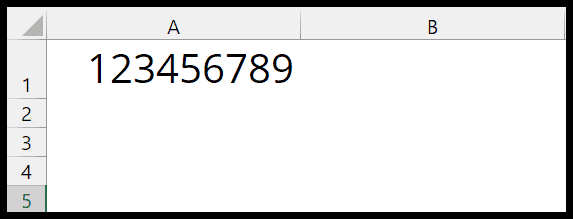
您可以使用以下步骤。
- 首先,编辑单元格B1 并开始输入 ROUND 函数“=ROUND(“.
- 现在参考单元格 A1,其中有您要舍入的数字。
- 然后,在第二个参数中输入 -3。
- 最后输入右括号并按 Enter 键即可得到结果。
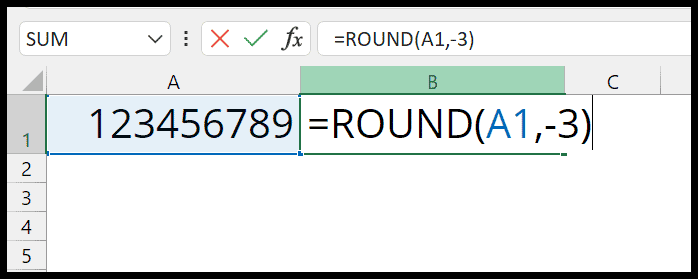
=ROUND(A1,-3)当你按下回车键时,它会返回 123457000,然后四舍五入到 123456789 的 1000 版本。由于最后四位数字 6789,它已四舍五入到 7000。
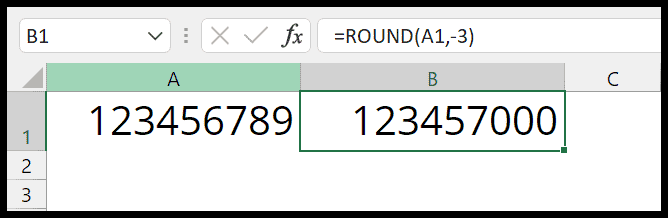
但是,如果将此数字更改为 123456489(末尾为 6489),则相同的函数会将其舍入为 123456000。
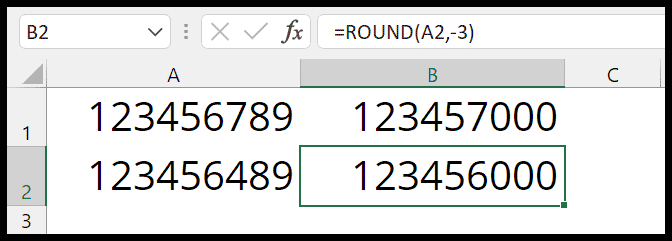
ROUND 函数足够智能,可以识别数字应舍入到哪一侧。但有时您可能需要将数字向下或向上舍入到最接近的千位。
=ROUNDDOWN(123456789,-3) = 123456000 =ROUNDUP(123456489,-3) = 123457000将数字四舍五入到最接近的千位的其他方法
有几种使用方法:
- FLOOR 函数:FLOOR(123456789,1000) = 123457000
- 在此函数中,必须使用正 1000 对正数进行舍入,使用负 -1000 对负数进行舍入。
- 上限函数:上限 (C1,1000) = 123457000
- 在此函数中,必须使用正 1000 对正数进行舍入,使用负 -1000 对负数进行舍入。
将数字四舍五入到最接近的 100
同样,您可以使用 ROUND 函数将数字四舍五入到最接近的百位。为此,只需在 num_digit 参数中使用 -2 即可。
=ROUND(A1,-2)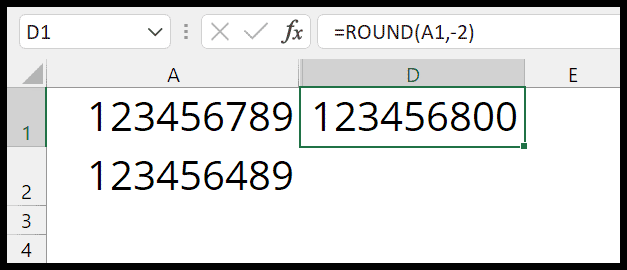
将数字四舍五入到最接近的 10
如果要将数字四舍五入到最接近的十,可以按以下方式使用 ROUND 函数。
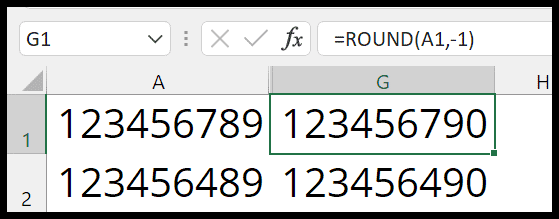
=ROUND(A1,-1)